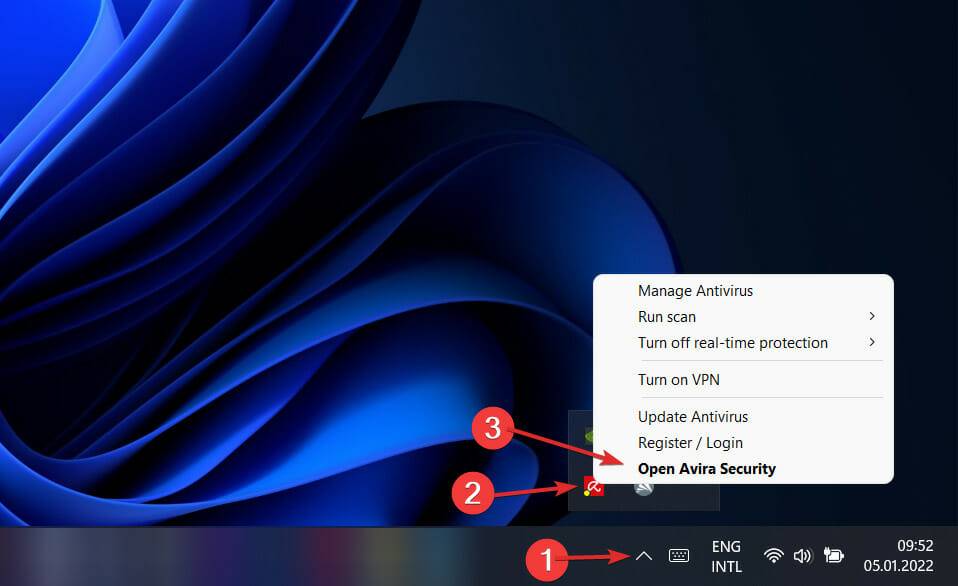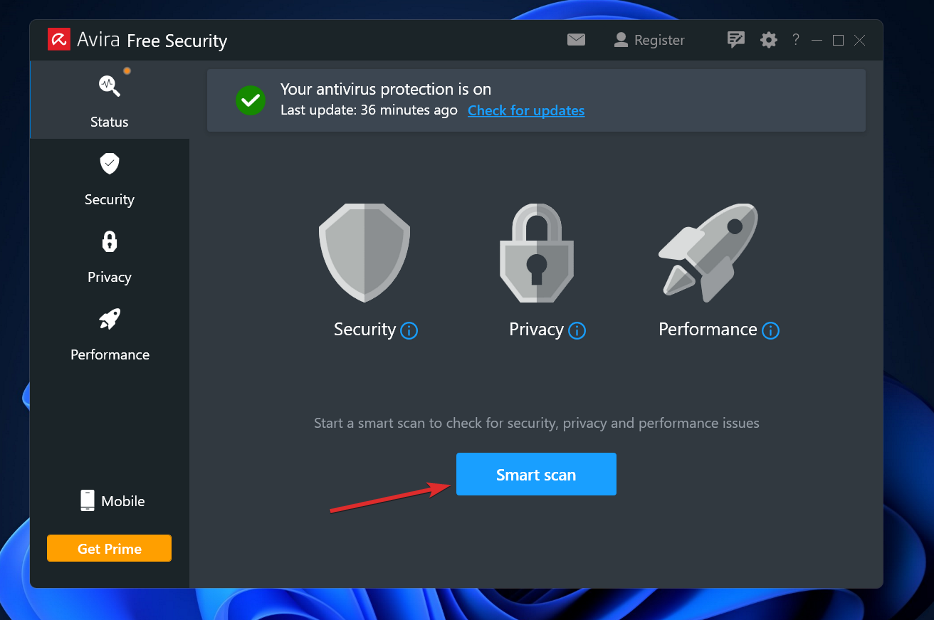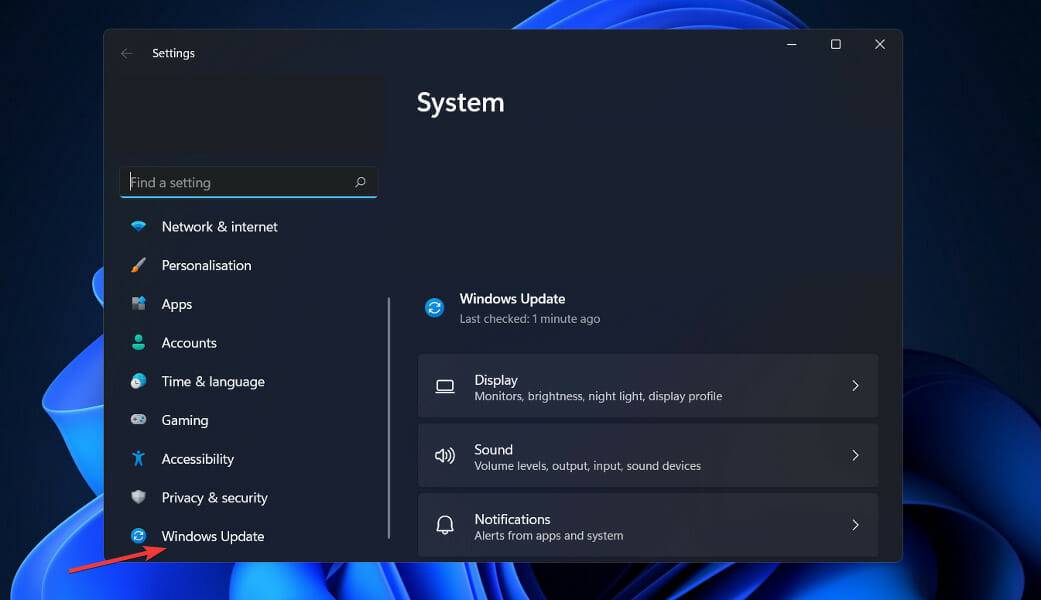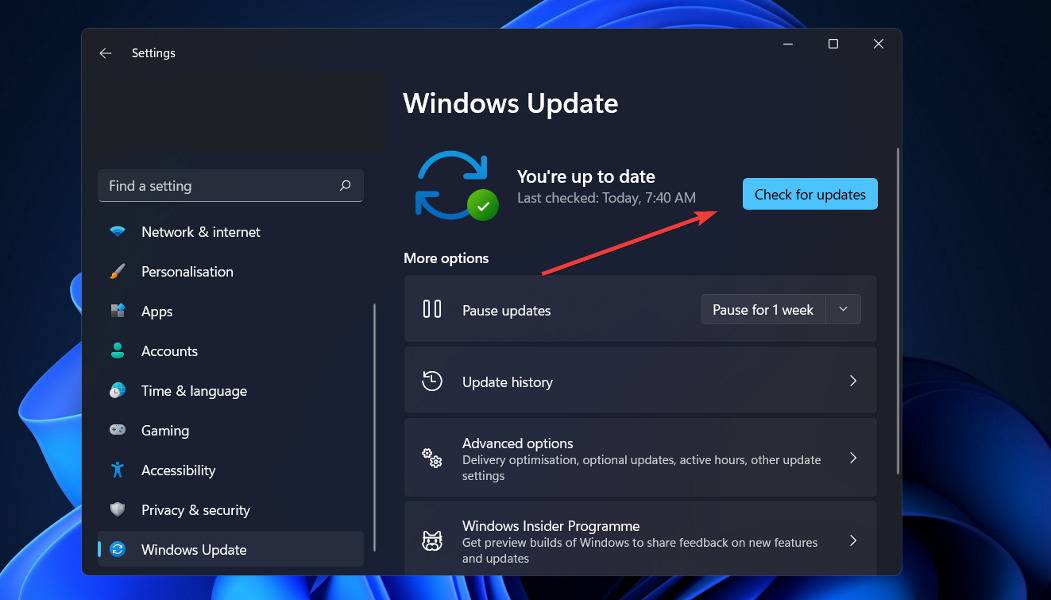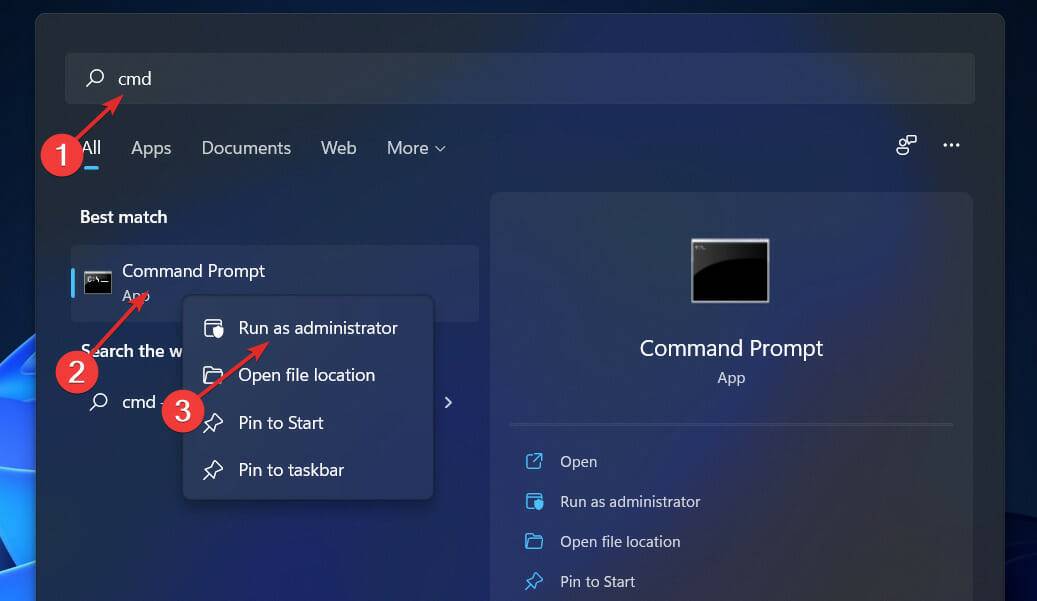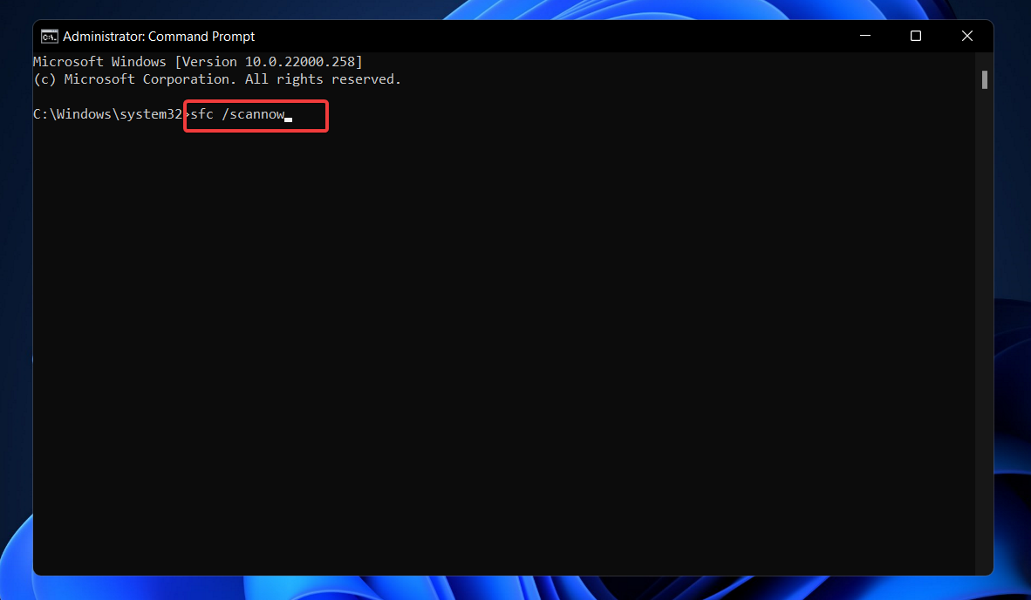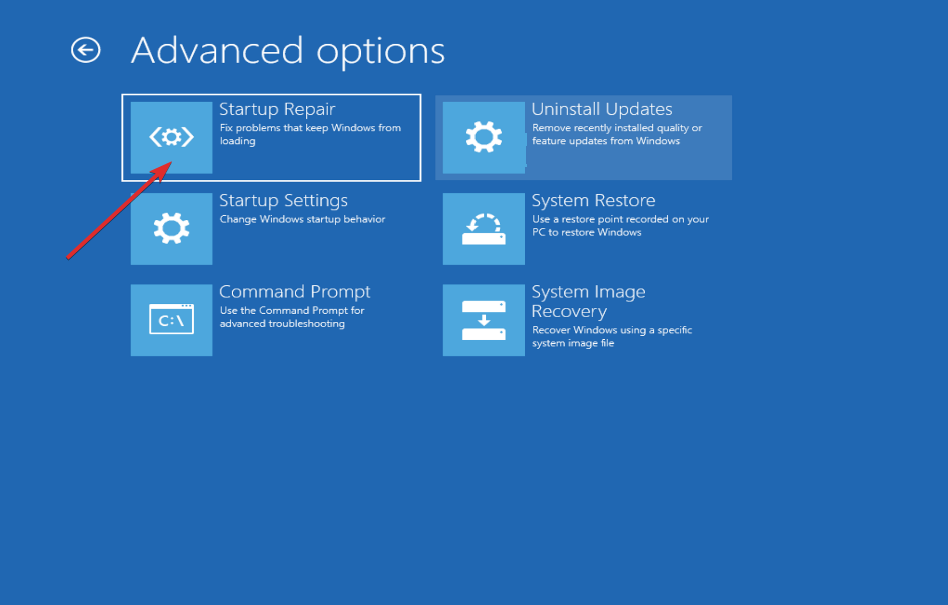Appraiserres.dll 在 Windows 11 中不起作用?尝试这些修复
简单地从 Internet 下载 missing.dll 文件可能很诱人,但您应该不惜一切代价避免这样做。您下载的 .dll 文件可能含有恶意软件,可能会感染整个系统。
更糟糕的是,下载的版本可能与您操作系统中安装的版本不同,这几乎肯定会加剧您的麻烦。
相反,请按照我们在下面列出的步骤修复文件或绕过它。首先,让我们更深入地理解为何不能从 Web 上下载 DLL 文件。
安装 DLL 文件是否安全?
当您遇到那些DLL 未找到或DLL 丢失问题之一时,允许您下载单个文件的网站似乎是您一直在寻找的解决方案。
将此视为您公平的警告,几乎总是应避免使用 DLL 下载站点,尽管它们有时可能会快速解决计算机问题。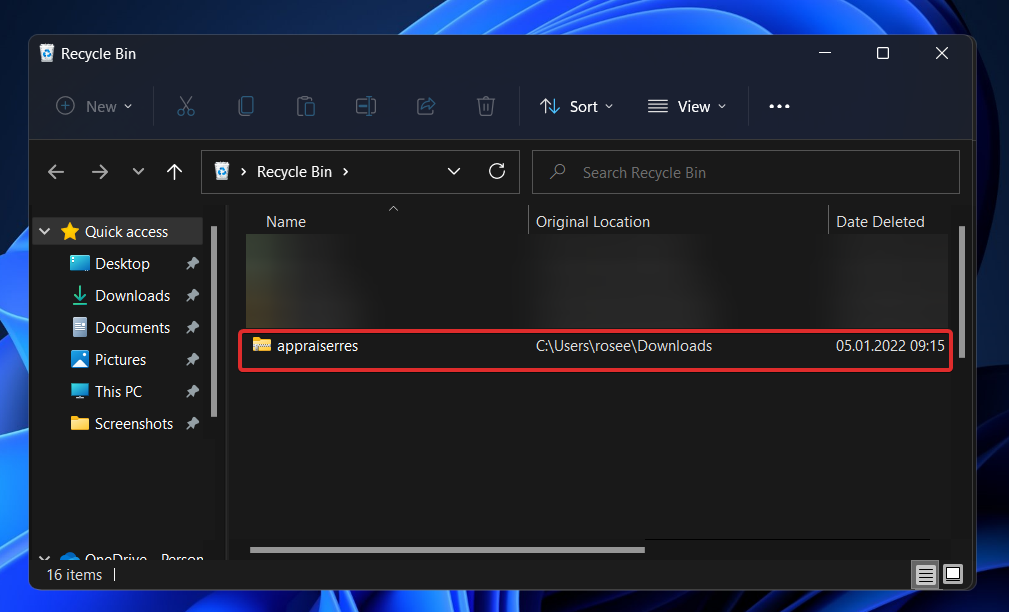
还有其他绝对安全且适当的方法可以解决此类问题,这些方法首先不涉及从这些站点下载特定文件。
DLL 文件由专门从事计算机软件开发的公司生成和提供。Microsoft is the problematic software company in some cases, while in others it is not.。这些文件是由许多公司创建的,作为其软件包的一部分。
要确保 DLL 文件的稳定、干净和最新副本,必须依赖于开发人员的开发工作。除非处于极为特殊的情况下,否则禁止从允许下载单个文件的网站下载 DLL 文件。
DLL下载网站仅仅为了引起您的关注,吸引您通过搜索引擎结果来点击他们的广告。因此,它们缺乏合法的软件支持站点的资格,并且几乎没有动力来保持其数据最新。
但是,实际生成 DLL 文件的软件业务将始终具有该文件的最新和可用版本供您下载。
如果 appraiserres.dll 在 Windows 11 中不起作用,我该怎么办?
1.执行强制重启
重新启动计算机是解决 .dll 文件丢失错误的最迅速和直接的方法。很多时候,只需重新启动计算机即可解决缓存问题。
但是,如果某些.dll 文件丢失,您可能无法重新启动计算机。如果是这种情况,请执行强制重启以检查问题是否已解决。
要强制重新启动计算机,只需按住Power键盘上的按钮 9 秒钟,直到 PC 关闭。然后再次按下它以再次启动它。
2. 找回已删除的文件
您可能在自己的计算机上错误地删除了 .dll 文件。如果是这种情况,请在您的回收站中查找该文件并将其恢复。
或者,可以使用文件恢复软件工具来检索意外删除的文件。如果 .dll 文件在销毁之前损坏了,那么此过程不会解决问题。它仅适用于删除前声音正常的文件。
3. 检查您的 PC 是否有病毒
- 单击任务栏中的胡萝卜箭头,在右上角找到您已安装的防病毒软件,然后右键单击它并选择打开应用程序界面的选项。

- 现在单击执行智能扫描或任何类似于病毒扫描的按钮。

创建额外的 .dll 文件的病毒程序可能会干扰现有文件的运行。通过运行系统扫描,您肯定会发现这是否是您的问题的原因。
4. 更新Windows
- 按 Windows + I 键打开 设置 应用程序,然后单击 左侧面板中的Windows 更新。

- 如果您有任何新更新要下载,请单击“立即 安装” 按钮并等待该过程完成,否则单击“ 检查更新” 按钮。

升级到最新版本可能能够解决此问题,因为使用旧版本的 Windows 可能导致此问题。最有可能的是,该错误将在软件包的后续更新中得到修复。
5. 运行 SFC 扫描
- 按 Windows + S 键打开 搜索 栏,然后键入 cmd, 然后右键单击最相关的结果以管理员身份运行它。

- 键入或粘贴以下命令并按 Enter:
<strong>sfc /scannow</strong>
6.使用启动修复
- 首先,完全关闭您的系统,然后重新打开您的系统 。系统启动后,只需再次按住电源按钮即可强制关闭系统。
- 只需再重复此操作 1-2 次,第三次即可让您的计算机正常启动。您的系统将自动进入自动修复模式。
- 一旦自动修复屏幕出现,水龙头高级选项,然后单击疑难解答选项。

- 现在单击Advanced options并选择Startup Repair。

安装过程完成后,您的系统将自动完成剩余步骤并处理安装过程中出现的任何问题。
.dll 文件有什么作用?
通常而言,动态链接库或DLL是一个共享的指令库,可以被多个程序同时使用。大多数程序分为几个模块和子模块。
使用 DLL 文件可以实现代码模块化,提高代码重用率、有效利用内存并减少磁盘空间的占用。所有这一切都意味着,由于这些变化,程序将运行得更快、更有效。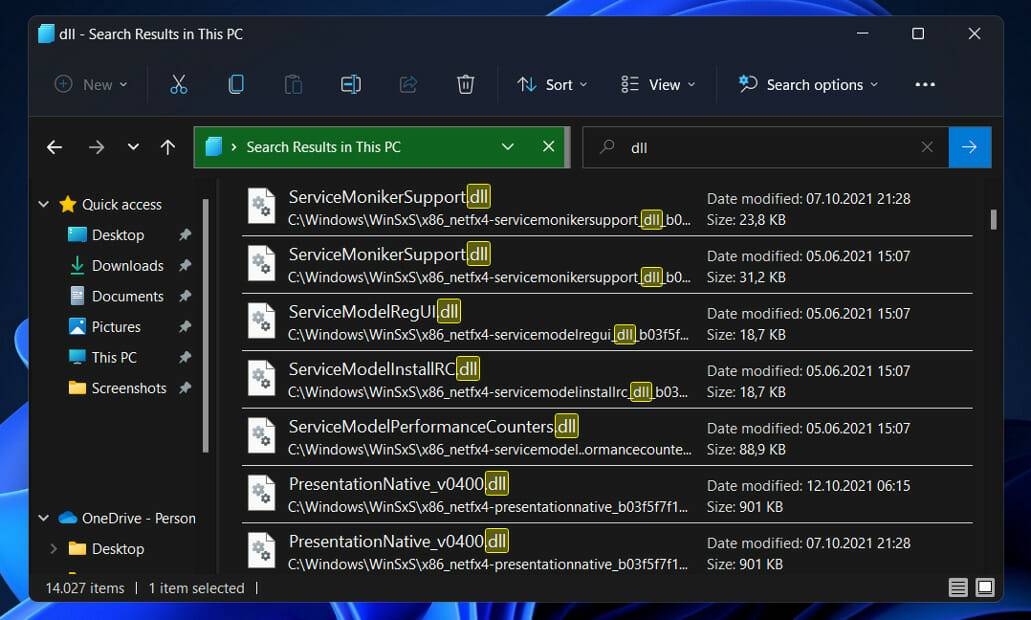
鉴于它不是一个独立的文件,例如一个可执行文件 (.EXE),一个正在运行的程序在调用它时必须显式地引用它。
因为 DLL 和 EXE 实际上是相同的,选择生成哪个作为链接过程的一部分纯粹是为了清楚起见,因为可以从中导出函数和数据。
要使操作系统载入和运行 DLL,必须先将其加载到内存中的一个 EXE 文件中。这需要开发实用程序,例如 RUNDLL EXE 和 RUNDLL32 EXE,它们充当入口点和最小框架。
除了在与调用进程相同的内存区域中执行并具有相同的访问权限之外,DLL 没有针对其中的错误的保护,这意味着它们的使用开销很低,但也没有保护。
以上是Appraiserres.dll 在 Windows 11 中不起作用?尝试这些修复的详细内容。更多信息请关注PHP中文网其他相关文章!

热AI工具

Undresser.AI Undress
人工智能驱动的应用程序,用于创建逼真的裸体照片

AI Clothes Remover
用于从照片中去除衣服的在线人工智能工具。

Undress AI Tool
免费脱衣服图片

Clothoff.io
AI脱衣机

AI Hentai Generator
免费生成ai无尽的。

热门文章

热工具

记事本++7.3.1
好用且免费的代码编辑器

SublimeText3汉化版
中文版,非常好用

禅工作室 13.0.1
功能强大的PHP集成开发环境

Dreamweaver CS6
视觉化网页开发工具

SublimeText3 Mac版
神级代码编辑软件(SublimeText3)

热门话题
 手机上如何将XML转换成PDF?
Apr 02, 2025 pm 10:18 PM
手机上如何将XML转换成PDF?
Apr 02, 2025 pm 10:18 PM
直接在手机上将XML转换为PDF并不容易,但可以借助云端服务实现。推荐使用轻量级手机App上传XML文件并接收生成的PDF,配合云端API进行转换。云端API使用无服务器计算服务,选择合适的平台至关重要。处理XML解析和PDF生成时需要考虑复杂性、错误处理、安全性和优化策略。整个过程需要前端App与后端API协同工作,需要对多种技术有所了解。
 xml在线格式化
Apr 02, 2025 pm 10:06 PM
xml在线格式化
Apr 02, 2025 pm 10:06 PM
XML 在线格式化工具可自动将混乱的 XML 代码整理成易于阅读和维护的格式。通过解析 XML 的语法树并应用格式化规则,这些工具优化了代码的结构,增强了其可维护性和团队协作效率。
 PS一直显示正在载入是什么原因?
Apr 06, 2025 pm 06:39 PM
PS一直显示正在载入是什么原因?
Apr 06, 2025 pm 06:39 PM
PS“正在载入”问题是由资源访问或处理问题引起的:硬盘读取速度慢或有坏道:使用CrystalDiskInfo检查硬盘健康状况并更换有问题的硬盘。内存不足:升级内存以满足PS对高分辨率图片和复杂图层处理的需求。显卡驱动程序过时或损坏:更新驱动程序以优化PS和显卡之间的通信。文件路径过长或文件名有特殊字符:使用简短的路径和避免使用特殊字符。PS自身问题:重新安装或修复PS安装程序。
 PS执行操作时一直显示正在载入如何解决?
Apr 06, 2025 pm 06:30 PM
PS执行操作时一直显示正在载入如何解决?
Apr 06, 2025 pm 06:30 PM
PS卡在“正在载入”?解决方法包括:检查电脑配置(内存、硬盘、处理器)、清理硬盘碎片、更新显卡驱动、调整PS设置、重新安装PS,以及养成良好的编程习惯。
 H5页面制作是否需要持续维护
Apr 05, 2025 pm 11:27 PM
H5页面制作是否需要持续维护
Apr 05, 2025 pm 11:27 PM
H5页面需要持续维护,这是因为代码漏洞、浏览器兼容性、性能优化、安全更新和用户体验提升等因素。有效维护的方法包括建立完善的测试体系、使用版本控制工具、定期监控页面性能、收集用户反馈和制定维护计划。
 XML文件太大,手机上能转PDF吗?
Apr 02, 2025 pm 09:54 PM
XML文件太大,手机上能转PDF吗?
Apr 02, 2025 pm 09:54 PM
超大XML在手机上直接转PDF有困难,建议采取分治策略:云端转换:上传至云平台,由服务器端处理,高效稳定但需要网络和可能付费;分段处理:使用编程工具将大XML分割成小文件,逐个转换,需编程能力;寻找专门处理大型文件的转换工具,注意查看用户评价避免选择容易崩溃的软件。
 如何加快PS的载入速度?
Apr 06, 2025 pm 06:27 PM
如何加快PS的载入速度?
Apr 06, 2025 pm 06:27 PM
解决 Photoshop 启动慢的问题需要多管齐下,包括:升级硬件(内存、固态硬盘、CPU);卸载过时或不兼容的插件;定期清理系统垃圾和过多的后台程序;谨慎关闭无关紧要的程序;启动时避免打开大量文件。
 PS打开文件时一直显示正在载入如何解决?
Apr 06, 2025 pm 06:33 PM
PS打开文件时一直显示正在载入如何解决?
Apr 06, 2025 pm 06:33 PM
PS打开文件时出现“正在载入”卡顿,原因可能包括:文件过大或损坏、内存不足、硬盘速度慢、显卡驱动问题、PS版本或插件冲突。解决方法依次为:检查文件大小和完整性、增加内存、升级硬盘、更新显卡驱动、卸载或禁用可疑插件、重装PS。通过逐步排查,并善用PS的性能设置,养成良好的文件管理习惯,可以有效解决该问题。